Sida loo iloobo shabakadaha Wi-Fi gudaha Windows 11 -
Markaad ku xidho shabakada bilaa-waayirka ah, Windows waxa ay kaydinaysaa aqoonsigeeda (magaca shabakada erayga sirta ah, nooca sirta ah) si ay si fudud u gasho wakhtiga xiga ee ay ku jirto xadka. Haddii aad qabto arrimo ku xidhan Wi-Fi network aad hore ugu xidhnayd, tirtirida xogta shabakadaas waxay kaa caawin kartaa xalinta arinta. Illowda shabakadaha Wi-Fi(Wi-Fi) sidoo kale waxay ku caawisaa marka aad haysato dhowr shabakadood oo Wi-Fi ah, laakiin qalabkaagu wuxuu si toos ah ugu xidhaa midka khaldan. Si lagaaga caawiyo, halkan waxaa ah afar siyaabood oo aad ku iloobi karto shabakadaha Wi-Fi(Wi-Fi) gudaha Windows 11 :
1. Sida loo iloobo shabakada Wi-Fi ee liiska shabakada ee saxanka nidaamka
Habka ugu horreeya ee lagu iloobo shabakada Wi-Fi waa tan ugu fudud, laakiin waxay u baahan tahay inaad ka mid noqoto shabakada aad rabto Windows 11 inaad illowdo. Markaa iska hubi in adabtarada Wi-Fi-gaagu daaran yahay(Wi-Fi adapter is turned on) oo aad ku jirto inta u dhaxaysa shabkada aad rabto in aad ilowdo,kabacdi taabo Win + A kiiboodhkaga si aad u furto Quick Settings(open Quick Settings) . Haddii kale, ku dhufo ama taabo mid ka mid ah Wi-Fi , mugga, ama calaamadaha batteriga ee ku yaal geeska midig ee hoose ee shaashadda. Marka xigta(Next) , taabo falaarta ku xigta calaamadda Wi-Fi (" Maaraynta isku xirka Wi-Fi(Manage Wi-Fi connections) ").

Fur Settings Degdeg ah gudaha Windows 11
Ka raadi shabakada Wi-Fi(Wi-Fi) ee aad rabto inaad ku ilaawdo liiska. Kadib, midig-guji ama tabo oo hay. Tani waxay furaysaa liiska waxqabadka halkaas oo aad dooranayso illow(Forget) .

Midig ku dhufo shabakada Wi-Fi(Wi-Fi) oo dooro Illow(Forget)
Waa kaas! Marka xigta oo aad isku daydo inaad ku xidho shabakadaas, adigoo u malaynaya inuu leeyahay furaha sirta ah, waxaa lagugu soo jeedin doonaa inaad mar kale geliso. Faahfaahin dheeraad ah, halkan waa hagahayaga sida loogu xidho Wi-Fi gudaha Windows 11(how to connect to Wi-Fi in Windows 11) .
2. Sida loo tirtiro shabakada Wi-Fi ee app Settings
Haddii(Whether) shabakada aad isku dayayso inaad tirtirto ama yaysan ku jirin, waxaad ka tirtiri kartaa abka Settings . Marka hore, fur Settings(open Settings) . Mid ka mid ah siyaabaha lagu sameeyo waa adigoo furaya Start Menu oo aad doorato Settings .

Fur abka Settings gudaha Windows 11
Ka dooro Shabakadda & intarneedka(Network & internet) dhinaca bidixda, dabadeed dhagsii ama taabo Wi-Fi-ga(Wi-Fi) dhinaca midigta. Hubi inaadan gujin furaha
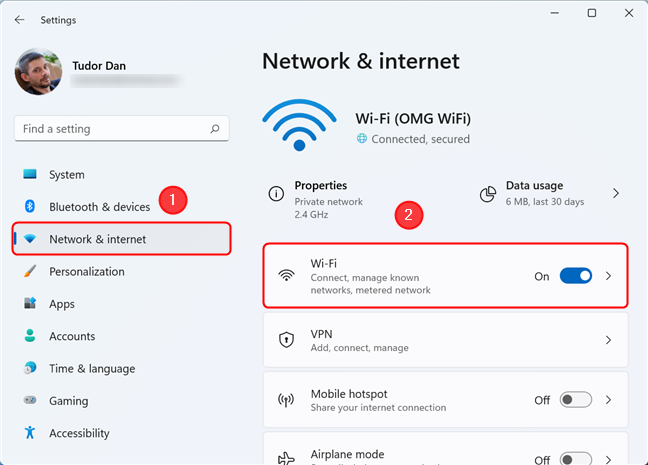
Guji(Click) Wi - Fi(Wi-Fi) ee qaybta Shabakadda(Network) & intarneedka
Hadda, guji ama taabo " Maareeyo shabakadaha la yaqaan"(Manage known networks”) . Tani waxay taxaysaa dhammaan shabakadaha aad waligaa ku xidhnayd tan iyo markii aad ku rakibtay nidaamka hawlgalka (ama tan iyo markii ugu dambaysay ee aad ka tirtirtay liiska).

Dooro Maamul(Manage) shabakadaha la yaqaan si aad u aragto liiska shabakadaha la badbaadiyay
Ka raadi shabkada aad rabto in aad ilowdo, ha ahaato adigoo rog-rogaya ama adoo galaya qayb ka mid ah magaciisa goobta raadinta. Waxaad bedeli kartaa shuruudaha kala-soocidda adigoo gujinaya ama ku dhufanaya Ku kala soocida(Sort by) dhinaca midig ee sare. Waxa kale oo jira dhawr filtarrada la heli karo kuwaas oo ka dhigaya raadintaada mid aad u fudud. Si fudud(Simply) u riix Shaandheerka(Filter by) dhinaca midig ee sare si aad u hesho filtarrada la heli karo.

Ka raadi, kala saar ama kala shaandhee shabakadaha Wi-Fi
Ka dib markii la helo shabakada, dhagsii ama taabo badhanka Forget . Tani waxay ka tirtirtaa liiska shabakadaha caanka ah (laakiin wali waxay ku jiri doontaa liiska shabakada Wi-Fi marka aad dhexda u dhexeyso).

Tirtirka shabakada Wi-Fi(Wi-Fi) ee la badbaadiyay gudaha Windows 11
3. Illowda shabakada Wi-Fi adoo isticmaalaya CMD ama PowerShell
Habkani wuxuu quseeyaa dhammaan shabakadaha Wi-Fi sidoo kale, haddii shabakadda aad iskudayayso inaad tirtirto iyo in kale. Waxa ugu horreeya ee ay tahay inaad sameyso waa inaad ku socodsiiso Command Prompt ama Windows PowerShell maamule ahaan. Mid ka mid ah dariiqooyinka lagu socodsiiyo waa adigoo furaya daaqada Raadinta(Search)(opening the Search window) ka dibna ku dheji " cmd " (oo loogu talagalay Command Prompt ) ama " powershell " (loogu talagalay PowerShell ) goobta raadinta. Kadibna, dhagsii " Orod sida maamulaha(Run as administrator) " ee ku yaala dhinaca midig.

Ku socodsii PowerShell(Run PowerShell) maamule ahaan Windows 11
Marka xigta, ku qor amarka soo socda (ama nuqul ka samee oo ku dheji interface): netsh wlan show profiles . Riix Geli(Enter) kumbuyuutarkaaga. Amarkani waxa uu taxayaa dhammaan shabakadaha aad waligaa ku xidhatay tan iyo markii aad ku rakibtay nidaamka hawlgalka (ama tan iyo markii ugu dambaysay ee aad tirtirtay shabakadda Wi-Fi(Wi-Fi) ).

Liis garee shabakadaha Wi-Fi ee la badbaadiyay adoo isticmaalaya amarka netsh
Marka aad aqoonsato shabakada Wi-Fi(Wi-Fi) ee aad rabto in aad ilowdo, ku qor amarkan soo socda, adigoo ku badalaya MAGACA PROFILE(PROFILE NAME) ee magaca dhabta ah ee shabakada: netsh wlan delete profile name="PROFILE NAME" . Kadib markaad qorto amarka, taabo Gelida(Enter) kumbuyuutarkaaga. Farriinta xaqiijinta ayaa soo baxaysa ka dib marka amarka la fuliyo.
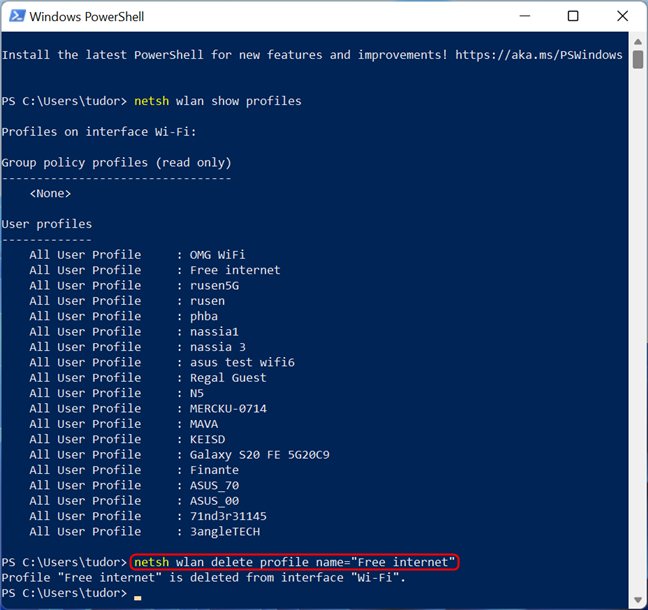
Tirtir (Delete)shabakada Wi-Fi(Wi-Fi) ee la keydiyay adoo isticmaalaya amarka netsh
Hadda waxaad xidhi kartaa daaqadda CMD ama PowerShell .
4. Sida loo iloobo dhammaan shabakadaha Wi-Fi(Wi-Fi) ee ku jira Windows 11 adoo isticmaalaya CMD ama PowerShell
Haddii, sirta ama sababo ammaan dartood, aad rabto in aad tirtirto dhammaan xogta Wi-Fi ee la keydiyay , waxaad sidaas ku samayn kartaa bug, adigoon marin kasta oo liiska ku jira. Si kastaba ha ahaatee, maskaxda ku hay in habkani uu tirtirayo furaha sirta ah ee dhammaan shabakadaha Wi-Fi wuxuuna kaa gooyaa shabakada WiFi ee aad hadda ku xiran tahay(this method deletes saved passwords for all Wi-Fi networks and disconnects you from the WiFi network you’re currently connected to) , markaa hubi inaad gacanta ku hayso faahfaahinta gelitaanka.
Fur qolofka aad doorbidayso ( Command Prompt or PowerShell ) sida kor lagu sharaxay, dabadeed ku qor amarka soo socda: netsh wlan delete profile name=* i=* . Markaas, taabo Geli(Enter) on your kiiboodhka.

Ilow(Forget) dhammaan shabakadaha Wi-Fi(Wi-Fi) adoo isticmaalaya amarka netsh
Ka dib marka amarka la fuliyo, barnaamijku wuxuu taxayaa dhammaan shayada la tirtiray, waxaana lagaa jarayaa shabakada Wi-Fi(Wi-Fi) .

Barnaamijku wuxuu muujinayaa fariinta xaqiijinta shabakad kasta oo Wi-Fi ah oo la tirtiro
Qaabkee ayaad u isticmaashid illowda shabakadaha Wi-Fi(Wi-Fi) ?
Waxaad hadda garanaysaa afar hab oo sameeya Windows 11 illow shabakadaha Wi-Fi. Midkee(Which one) ayaad isticmaashaa? Ma(Did) doorbiday Dejinta Degdegga ah(Quick Settings) ama laga yaabee PowerShell ama CMD ? Sidoo kale, miyay kaa caawisay arrimaha aad ku haysatay Wi-Fi-gaaga? Noogu sheeg faallooyinka hoose.
Related posts
Sideen awood ugu yeeshaa ama u joojin karaa Wi-Fi-ga Windows 11? -
Sida loogu xidho Wi-Fi gudaha Windows 11 -
Sida loo sameeyo Windows 11 hotspot-
3 siyaabood oo loogu xidhi karo shabakadaha Wi-Fi ee qarsoon gudaha Windows 11 -
Sida loo khariidado darawalada shabakada oo loogu daro goobaha FTP gudaha Windows 11
Su'aalo fudud: Waa maxay goobaha shabakadeed ee Windows?
Sida loogu xidho Shabakadaha Wireless-ka ee Windows 8 iyo Windows 8.1
8 siyaabood oo aad ku heli karto cinwaankaaga IP-ga gudaha Windows (dhammaan noocyada)
3 siyaabood oo loogu badalo cinwaanka IP-ga gudaha Windows 10
Waa maxay shabakada Wi-Fi ee mesh? Waa maxay nidaamka Wi-Fi ee mesh?
Sida loo habeeyo dejimaha wadaagga shabakada horumarsan ee Windows
Sida loogu isticmaalo WPS gudaha Windows 10 si loogu xidho shabakadaha Wi-Fi
Sida dib loogu habeeyo adabtarada shabakadaada gudaha Windows-
Sida loo sameeyo TP-Link OneMesh Wi-Fi 6 router iyo fidiyeyaasha kala duwan
Ku labanlaab xawaaraha WiFi-ga laptop-yada Windows iyo tablet-yada leh kaararka shabakadda Intel
Afar dariiqo oo lagu iloobo shabakada WiFi gudaha Windows 10
Hagaha Layman ee Xallinta Dhibaatooyinka Faragelinta Shabakadda Wireless
Khariidadda Shabakadda - Ku gal Kumbiyuutarradaada Shabakadda qaab madadaalo leh
Sida loo sameeyo Ad Hoc Wireless Computer-to-Computer Network gudaha Windows 7
Waa maxay DNS-kaygu? 5 siyaabood oo lagu ogaan karo, gudaha Windows 10
